Jak dostosować opóźnienie audio w odtwarzaczu multimedialnym VLC
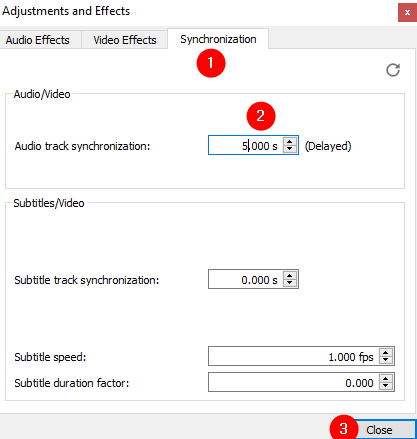
- 4912
- 936
- Juliusz Janicki
Czy kiedykolwiek stawałeś przed opóźnieniami audio w filmie? Gdy pojawią się opóźnienia audio, widzimy tylko poruszające się usta, nie będzie dźwięku. Dźwięk zostanie usłyszany po/przed kilkoma sekundami. Zdajemy sobie sprawę, jak irytujące może to być.
Jeśli masz do czynienia z opóźnieniem dźwięku, oto prosta sztuczka, która pomoże Ci naprawić opóźnienia audio za pomocą odtwarzacza multimedialnego VLC.
Możesz także zobaczyć: poprawne opóźnienie napisów w VLCMetoda 1: Korzystanie z klawiszy klawiatury
Krok 1: Jeśli dźwięk zostanie usłyszany przed filmem, naciśnij klawisz K z klawiatury. To spowolniłoby prędkość dźwięku.
Krok 2: Jeśli dźwięk zostanie usłyszany po filmie, naciśnij klawisz J z klawiatury. To przyspieszy prędkość dźwięku.
Uwaga: W prawym górnym rogu okna możesz zobaczyć potwierdzenie wskazujące, ile opóźnień zostanie wprowadzone.
Powiedzmy, że dźwięk jest spowolniony o 300 ms, mówi potwierdzenie Opóźnienie audio 300 ms
Załóżmy, że dźwięk jest przyspieszony o 300 ms, mówi potwierdzenie Opóźnienie audio 300 ms
Metoda 2: Korzystanie z ustawień synchronizacji ścieżki audio
Krok 1: Otwórz wideo w odtwarzaczu VLC.
Krok 2: Odtwarzaj wideo i oblicz Opóźnienie audio/czas pośpiechu
Krok 2: Kliknij Pokaż rozszerzone ustawienia przycisk, jak pokazano poniżej
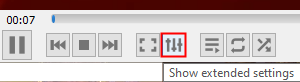
Krok 4: W oknie regulacji i efektów, które się otwierają, przejdź do Synchronizacja Patka.
Krok 5: pod pod Audio Video sekcja, ustaw wartość w ramach Synchronizacja ścieżki audio.
Krok 6: Aby zwolnić dźwięk, po prostu Ustaw wartość opóźnienia w sekundach. Powiedzmy, że chcesz spowolnić dźwięk o 5 sekund, a następnie ustaw wartość na 5, jak pokazano poniżej
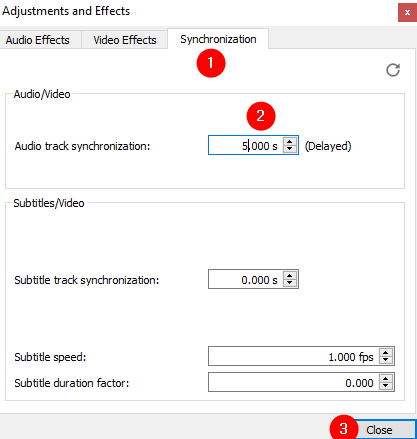
Krok 7: Aby przyspieszyć dźwięk, po prostu Ustaw wartość Hastena w sekundach z poprzednim znakiem minus. Powiedzmy, że chcesz przyspieszyć dźwięk o 5 sekund, a następnie ustawić wartość na -5, jak pokazano poniżej
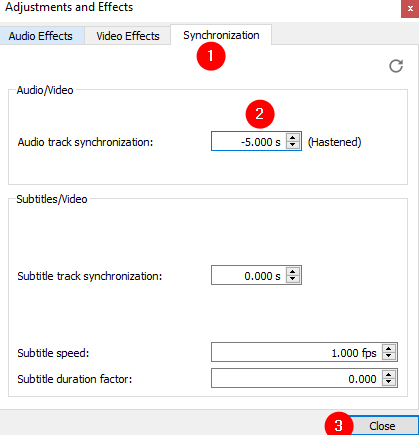
Krok 8: Na koniec naciśnij przycisk Zamknij.
To wszystko
Mamy nadzieję, że znalazłeś ten artykuł pouczający. Dziękuję za przeczytanie.
Jeśli to możliwe, skomentuj i daj nam znać poprawkę, która ci pomogła.
- « Jak stale zmienić rozmiar okna gracza VLC
- Jak poprawić opóźnienie napisów w odtwarzaczu multimedialnym VLC »

